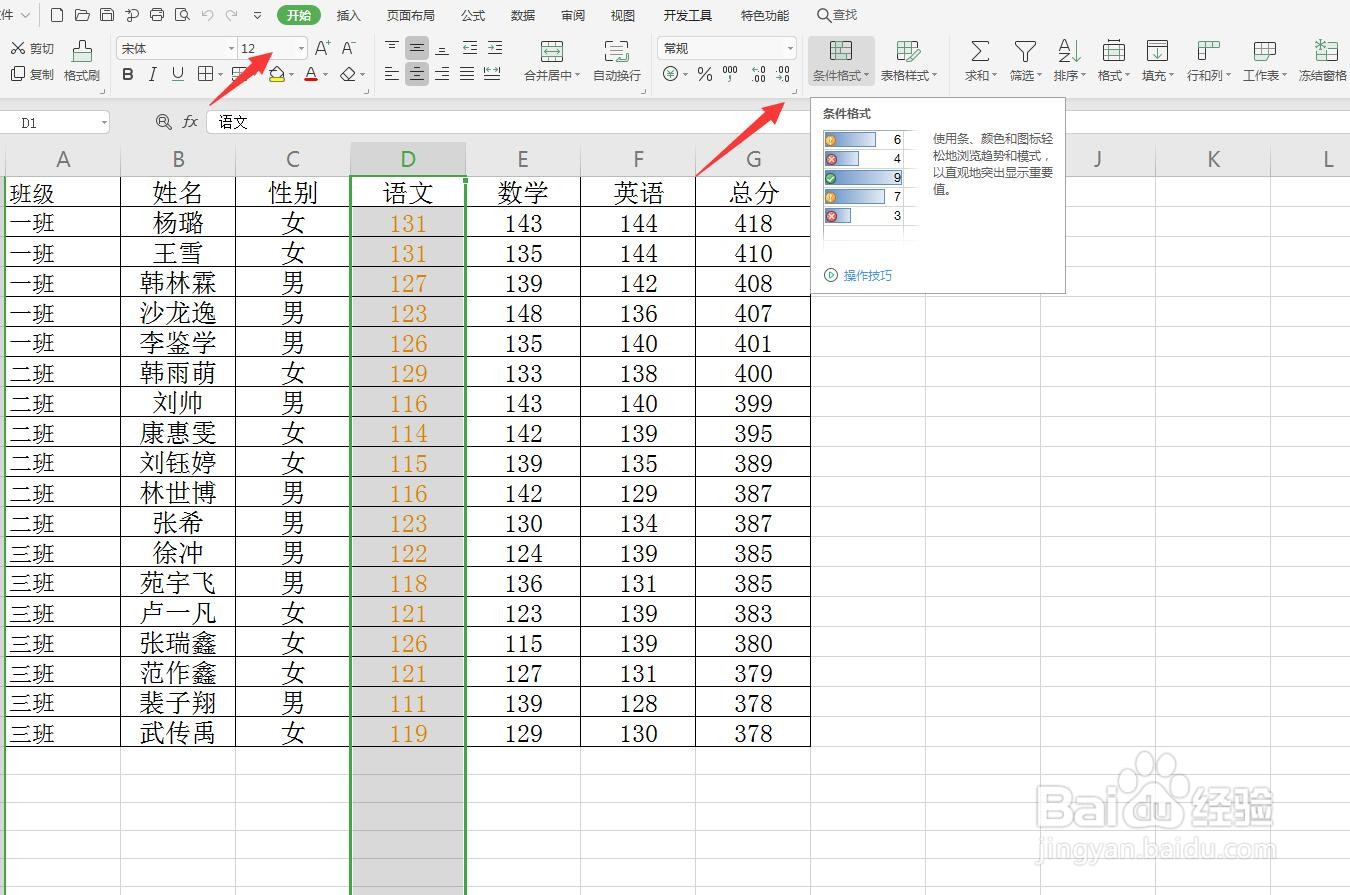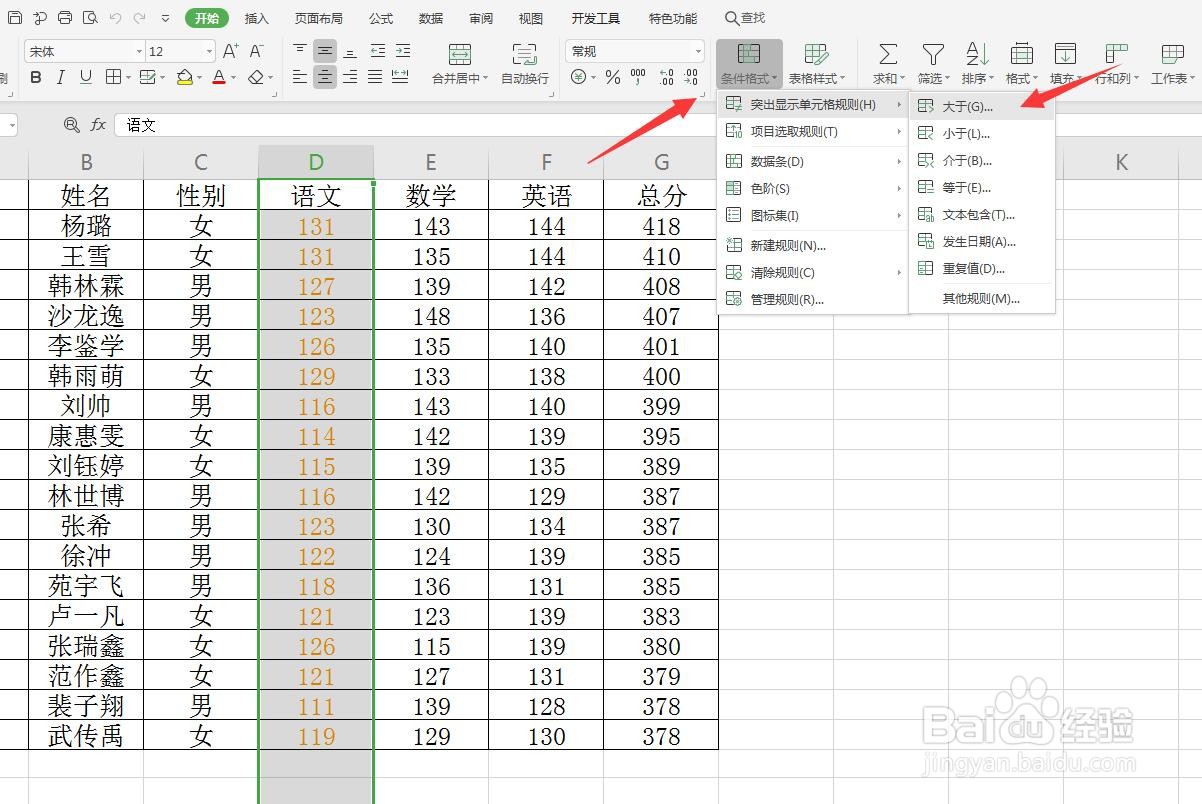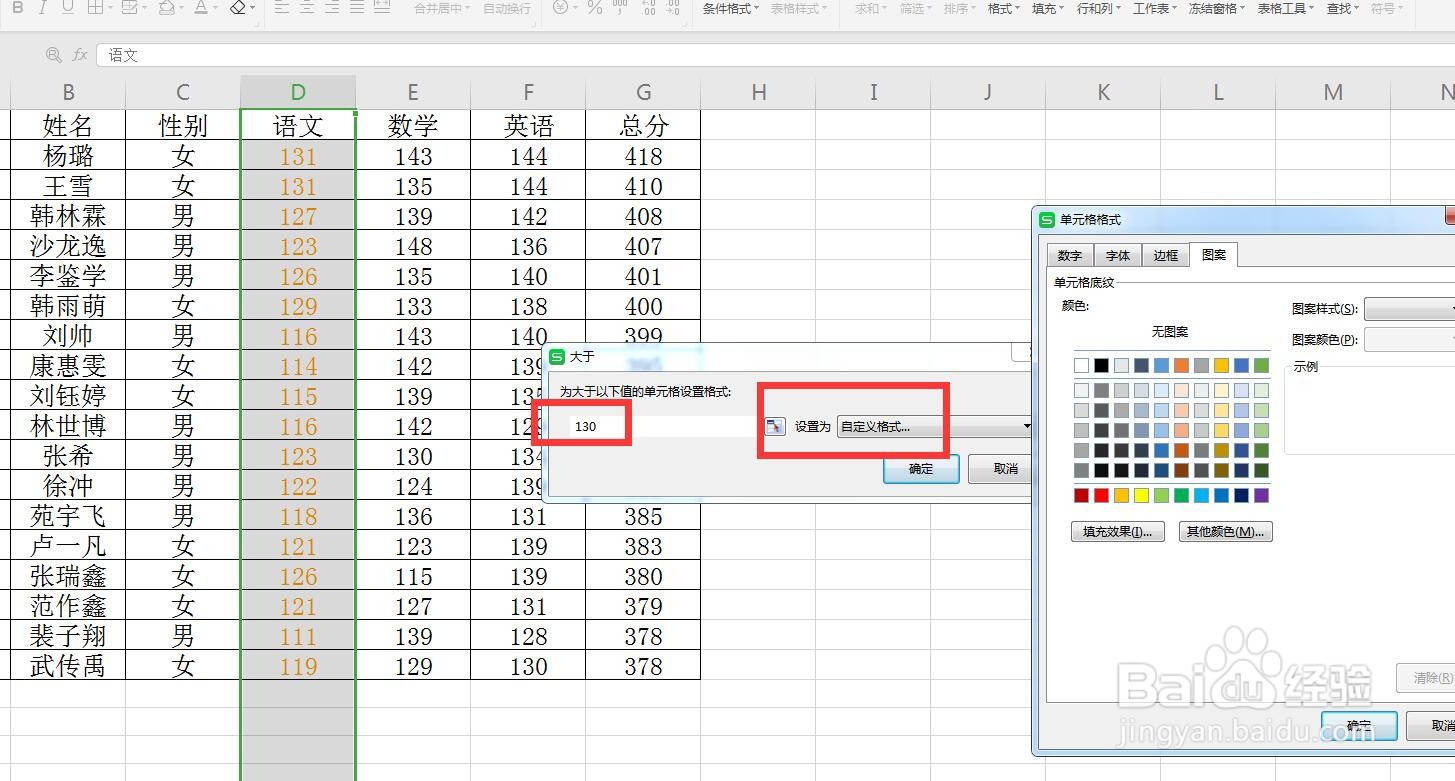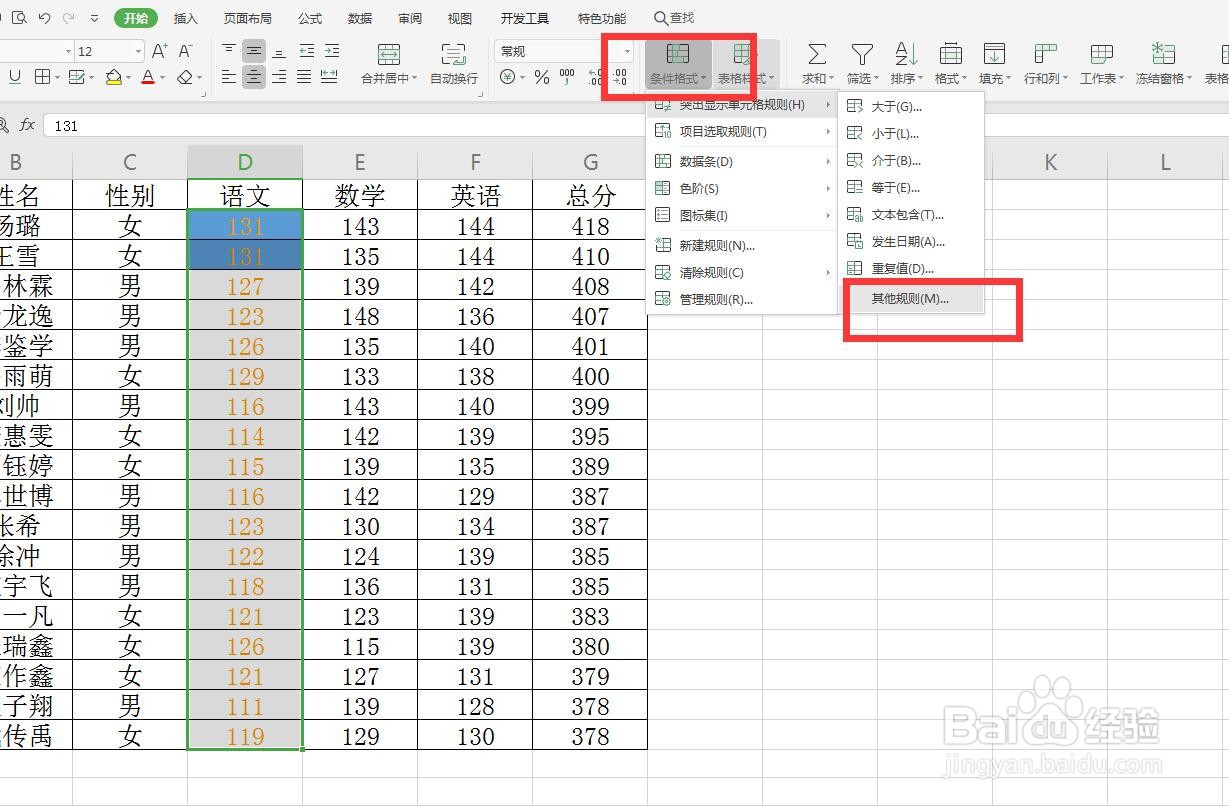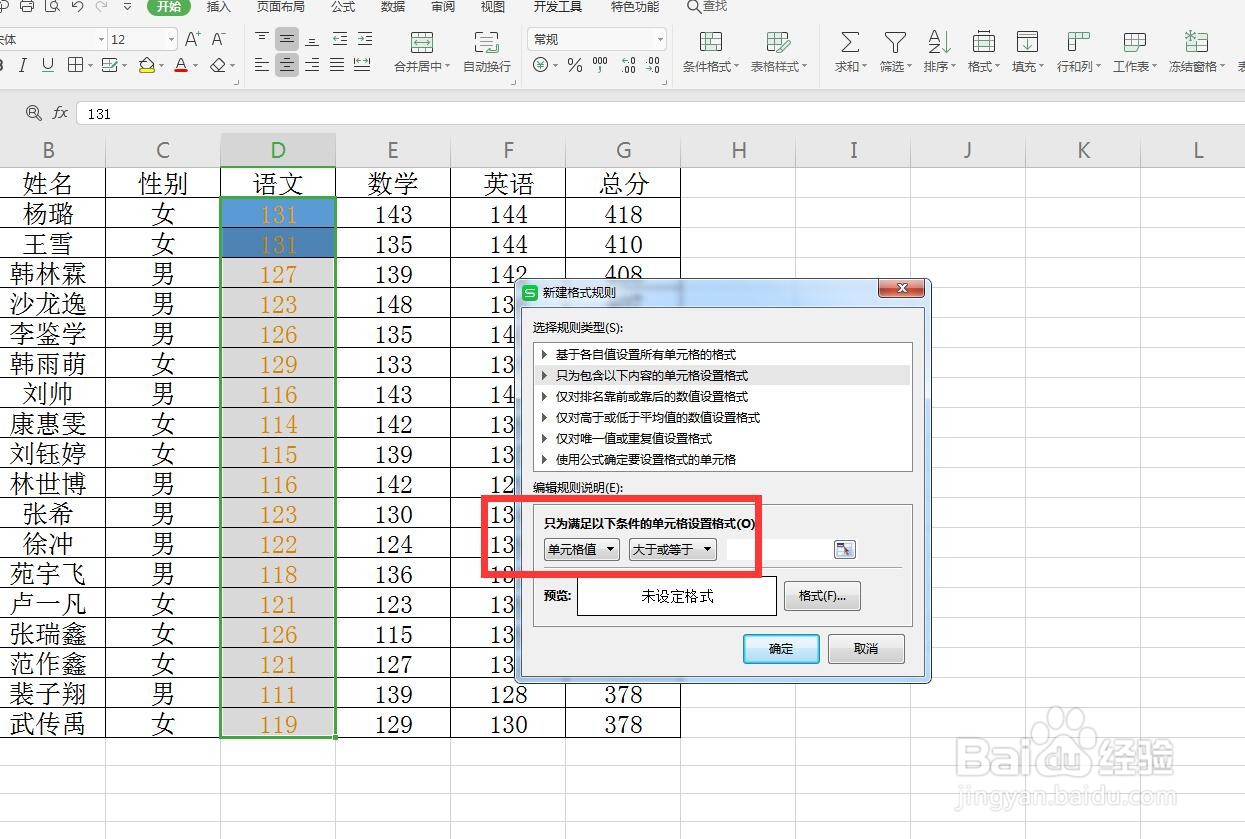Excel/WPS数据透视表怎么设置报表布局
1、启动软件,新建首先启动WPS软件,点击新建,然后选择表格可以新建一个表格文件,我打开一张表格
2、选择开始——条件格式首先选择语文这一列的单元格,点击开始菜单栏,找到条件格式,点击一下
3、大于130我想圈定的颜色是大于130分的单元格,所以在突出显示单元格规则这一列选择大于
4、输入数字选择颜色打开大于这一项,输入数值130,颜色是默认的颜色,我们可以选择自定义格式修改
5、图案选择颜色点开之后,点击图案这一项,我们可以点击颜色块选择对于的颜色,还可以选择字体,边框
6、其他规则选择大于等于如果我想设置大于等于130的时候,可以选择其他规则这一项,点击设置
7、单元格值大于等于在这个面板中设置单元格值,然后选择大于等于,130点击确定,就会用颜色标出我们选定的单元格
声明:本网站引用、摘录或转载内容仅供网站访问者交流或参考,不代表本站立场,如存在版权或非法内容,请联系站长删除,联系邮箱:site.kefu@qq.com。
阅读量:44
阅读量:24
阅读量:57
阅读量:84
阅读量:89